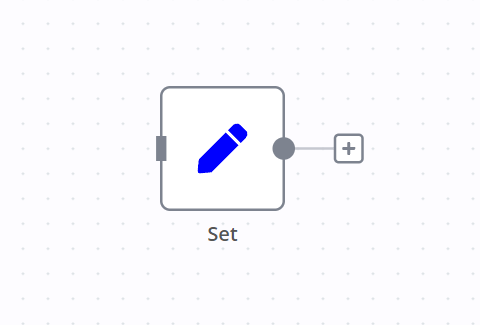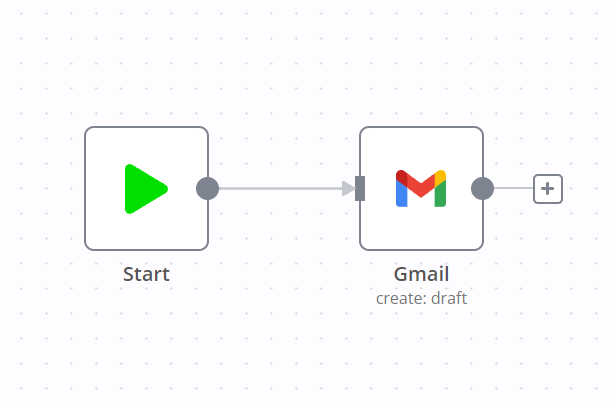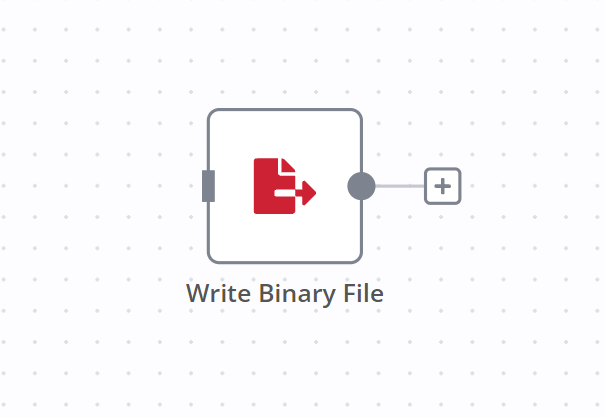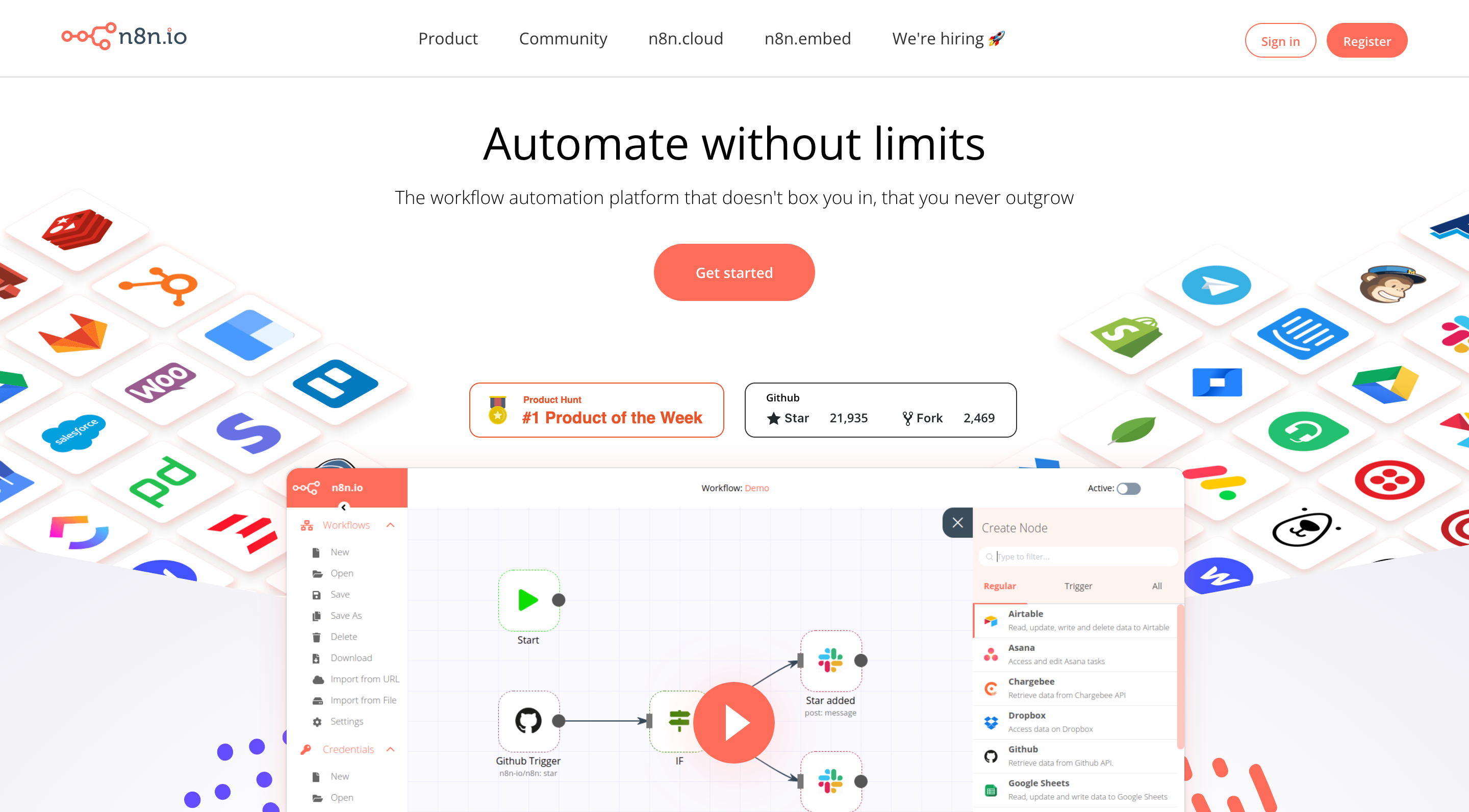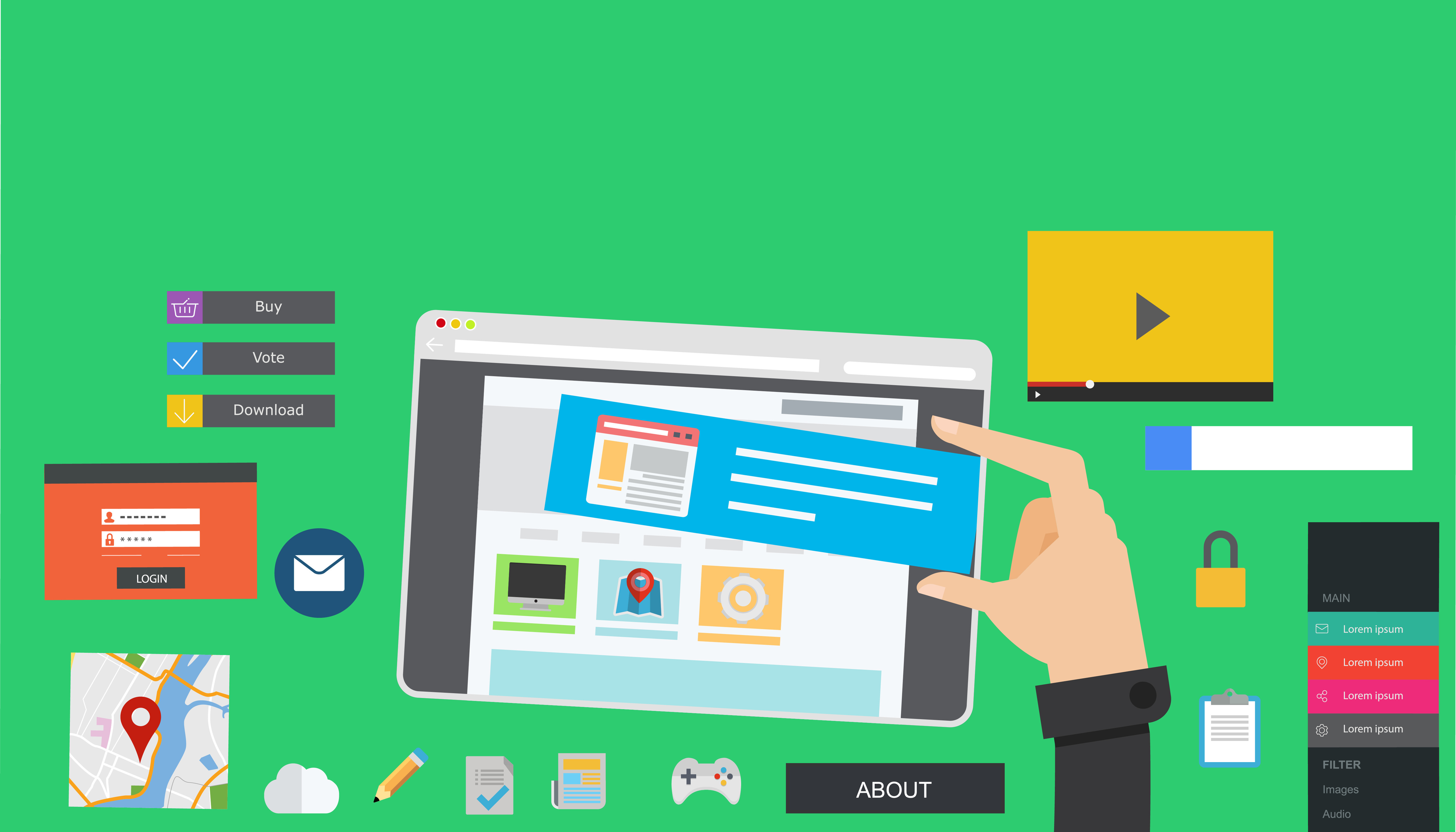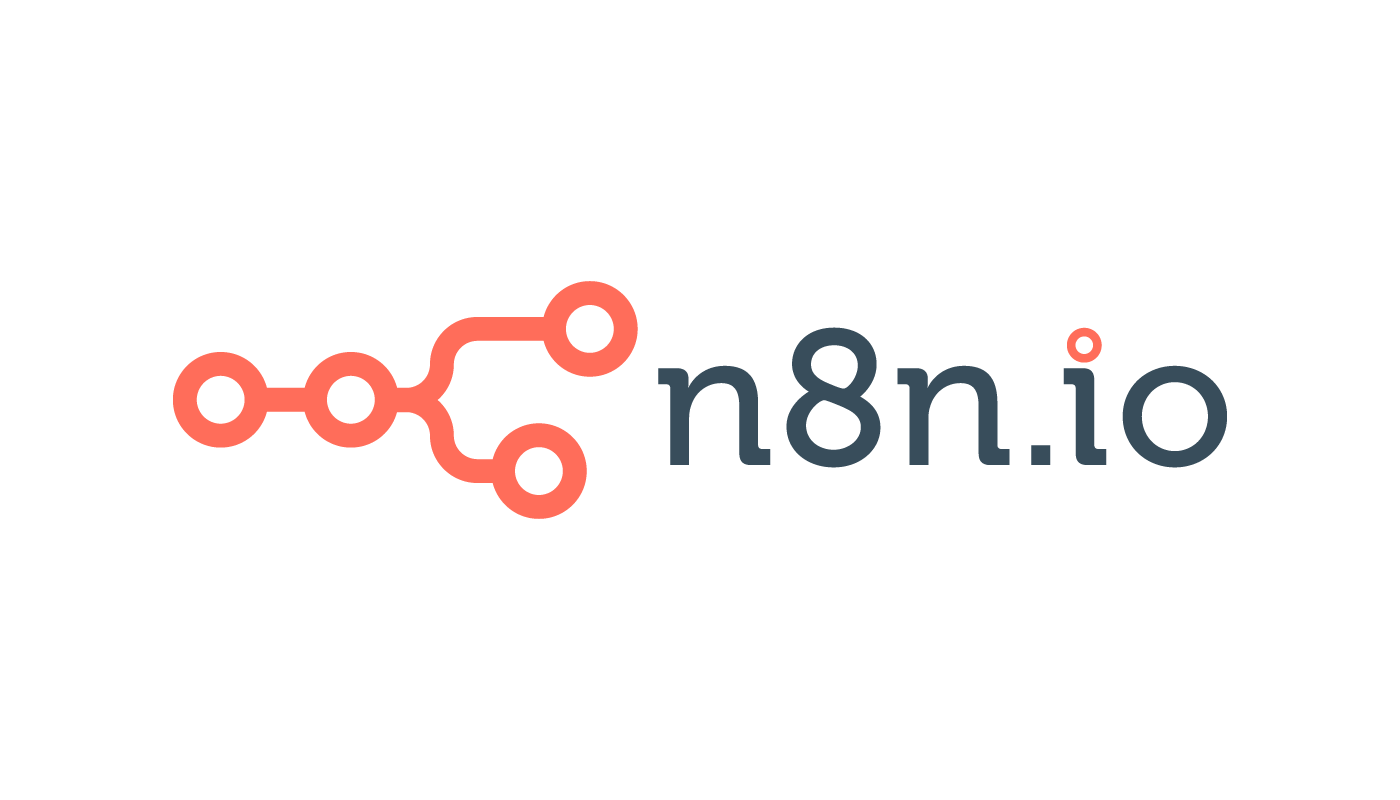[TIPS]n8nでLineノードを使うためのLINE Notifyの設定手順を解説!
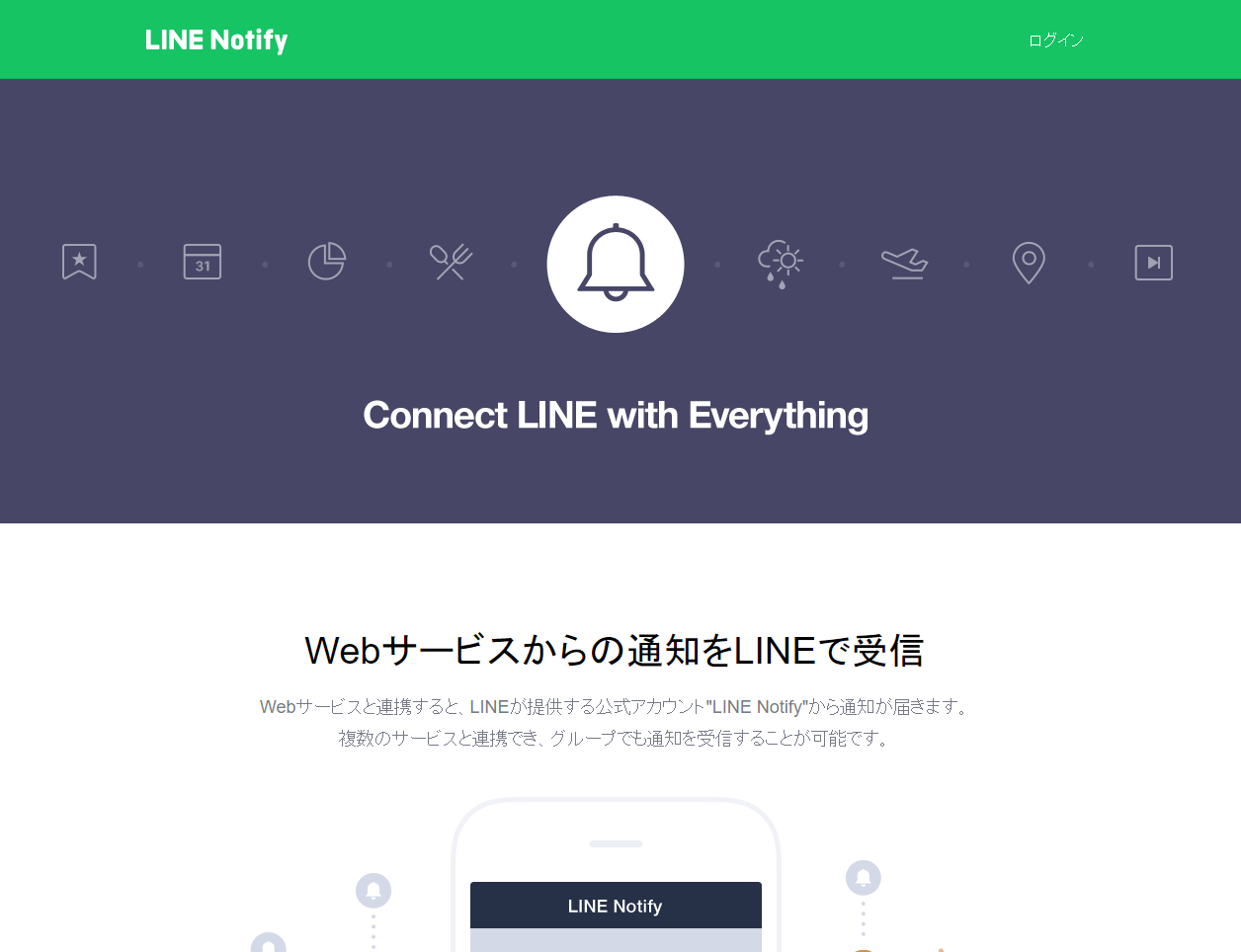
今回はローコードツールであるn8nの「Line」ノードで使うLINE Notifyについて解説します。
LINE Notifyとは
・Webサービスからの通知をLINEで受信できるLINE公式アカウント
・複数のサービスと連携でき、グループでも通知を受信することが可能
n8nのLineノードを使って通知をするにはLINE Notifyの設定を先に行う必要があるのでその手順を解説します。
設定手順
LINEにログイン
LINE Notify のページに移動します。
右上に「ログイン」ボタンがあるのでログイン画面に移動してください。
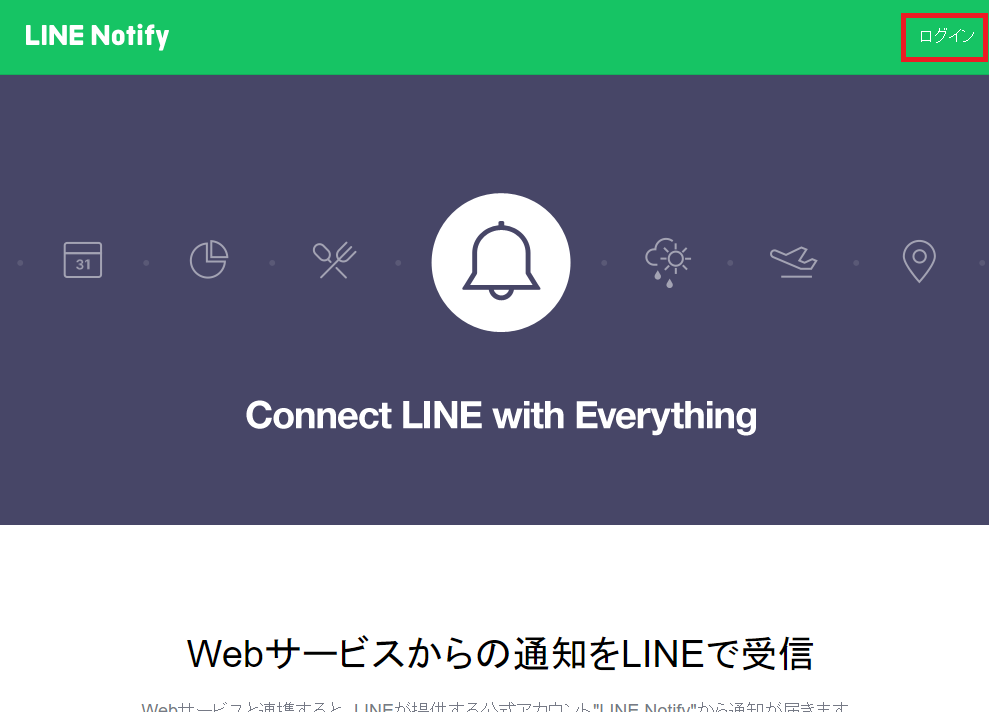
自分のLINEアカウントの情報でログインしてください。
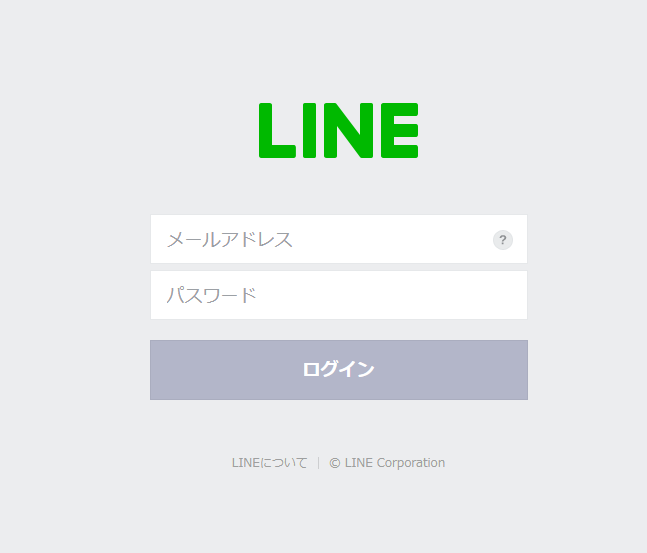
ログインするとログインしたLINEアカウントにLINEからメッセージが届きます。
PINコード認証
「PINコード認証が必要です」の下のurlをクリックします。
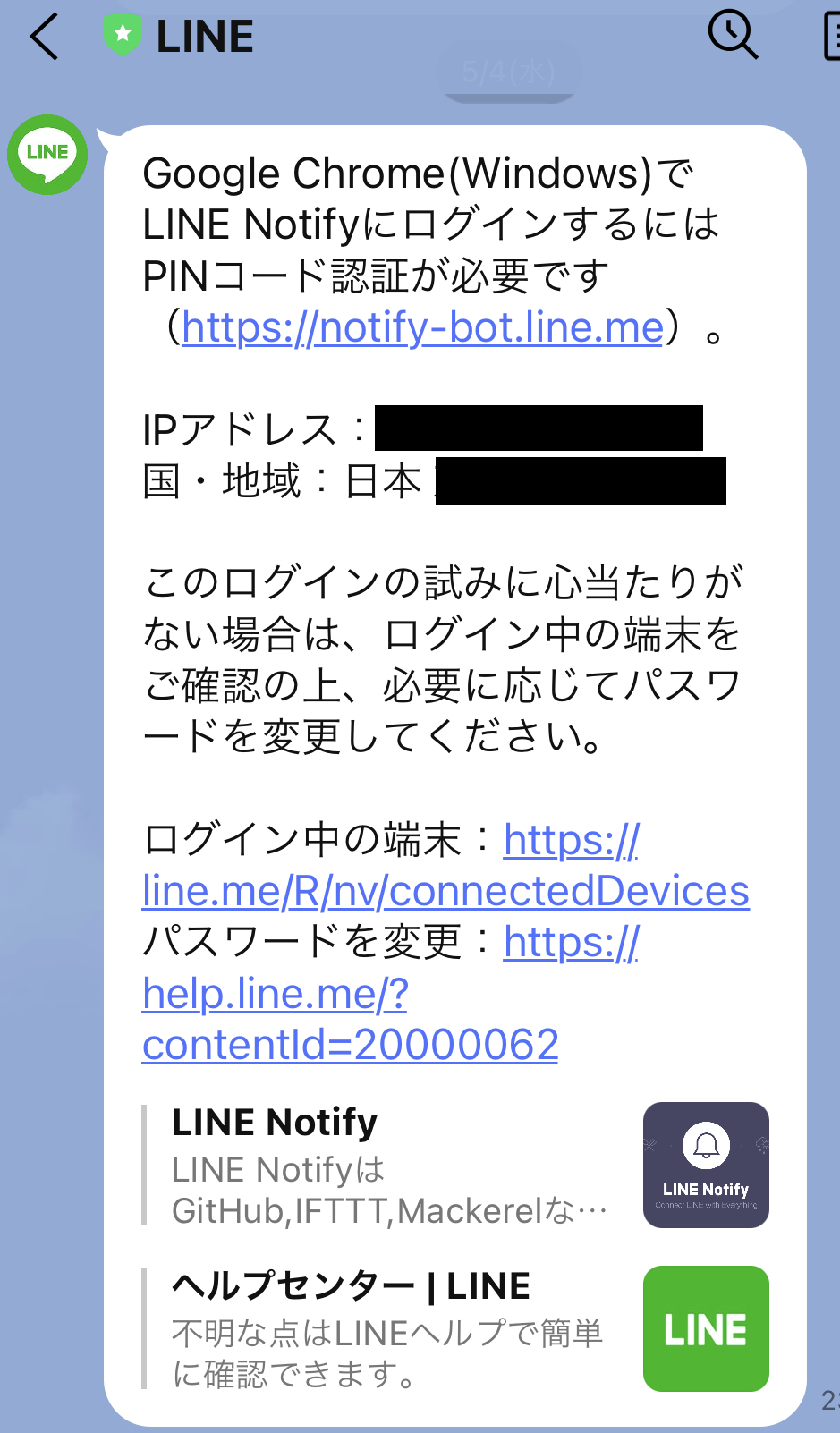
「友だちに追加」ボタンをクリックします。
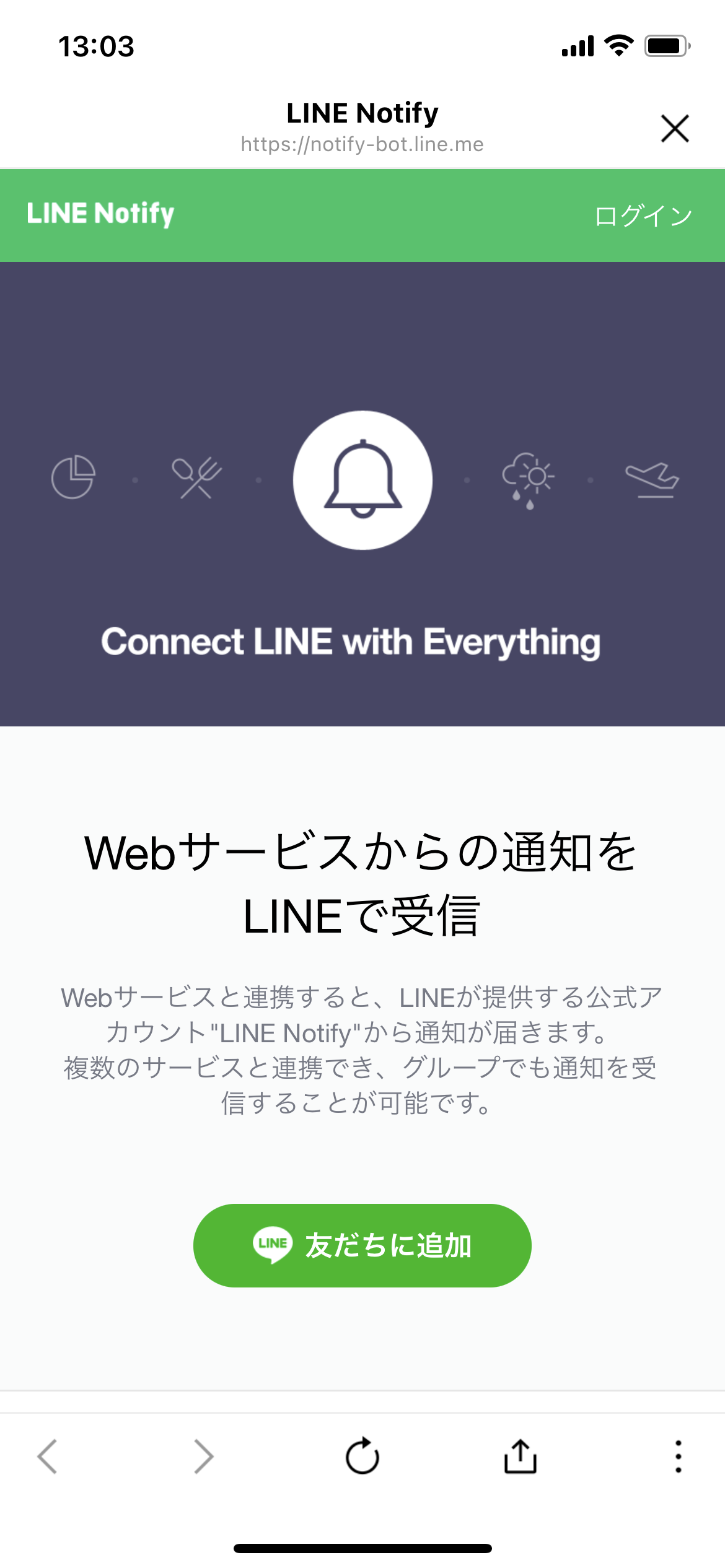
LINE NotifyがLINEの友達に追加されます。
サービスを新規登録する
ログイン済のLINE Notifyのページで「ユーザー名」->「登録サービス管理」をクリックします。
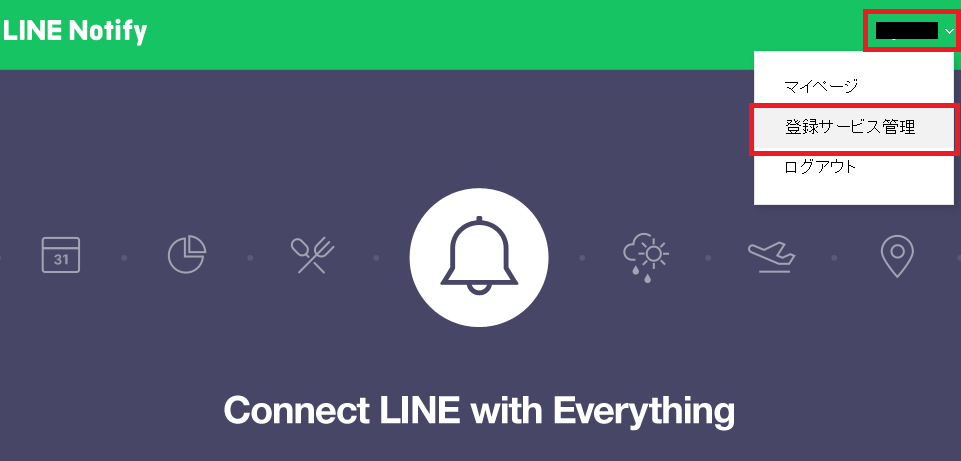
「サービスを登録する」をクリックします。
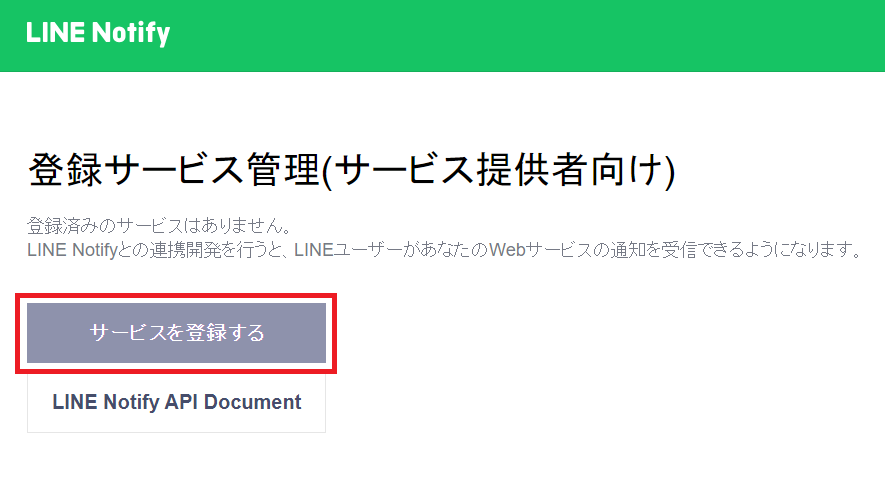
サービスの内容を入力
- サービス名:好きな値でかまいません。
- サービス概要:好きな値でかまいません。
- サービスURL:自身のサービスやホームページで使う場合はそのurlでを入力して下さい。今回は無いのでn8nのサイトurlにしています。
- 企業/事業者名:好きな値でかまいません。
- 担当者名:好きな値でかまいません。
- メールアドレス:自分のメールアドレス
- Callback URL:n8nのOAuth Redirect URL
全て設定したら「同意して次に進む」ボタンをクリックしてください。
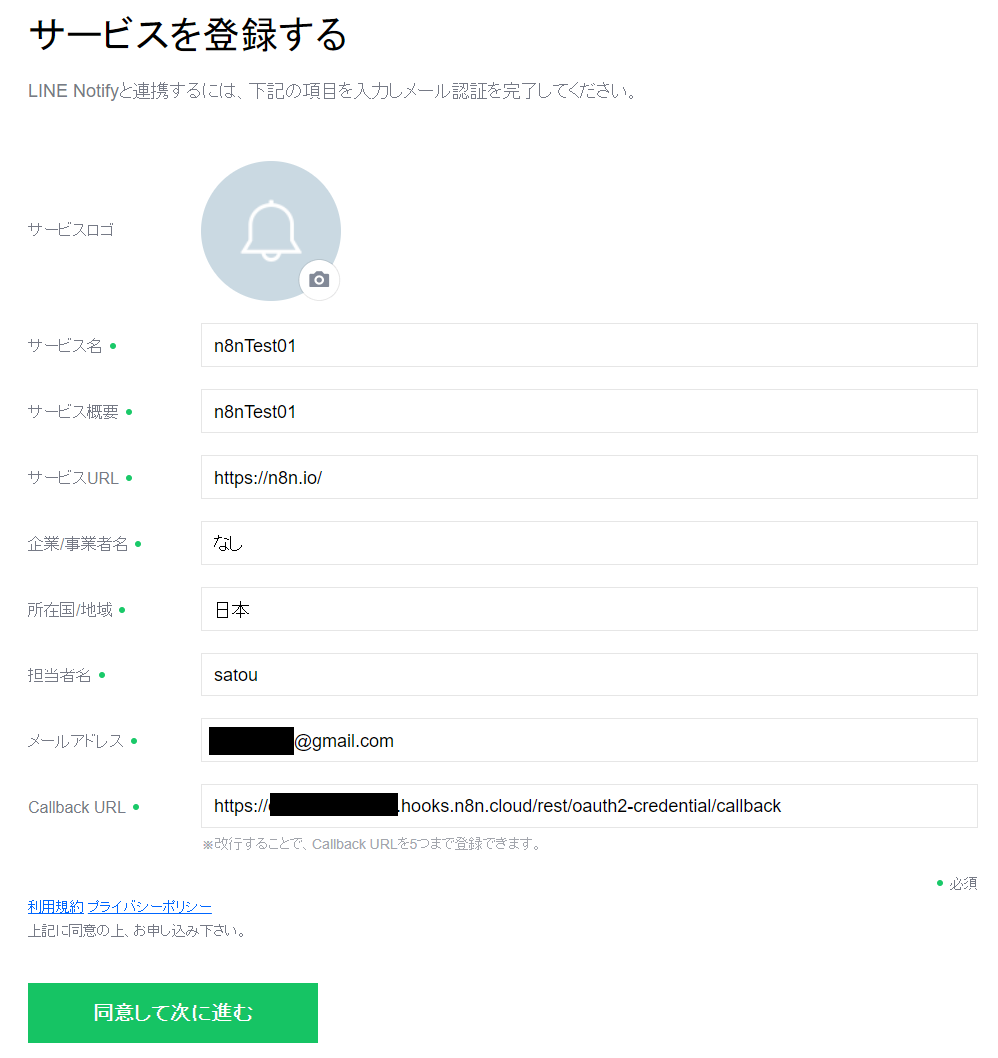
「登録する」ボタンをクリックします。
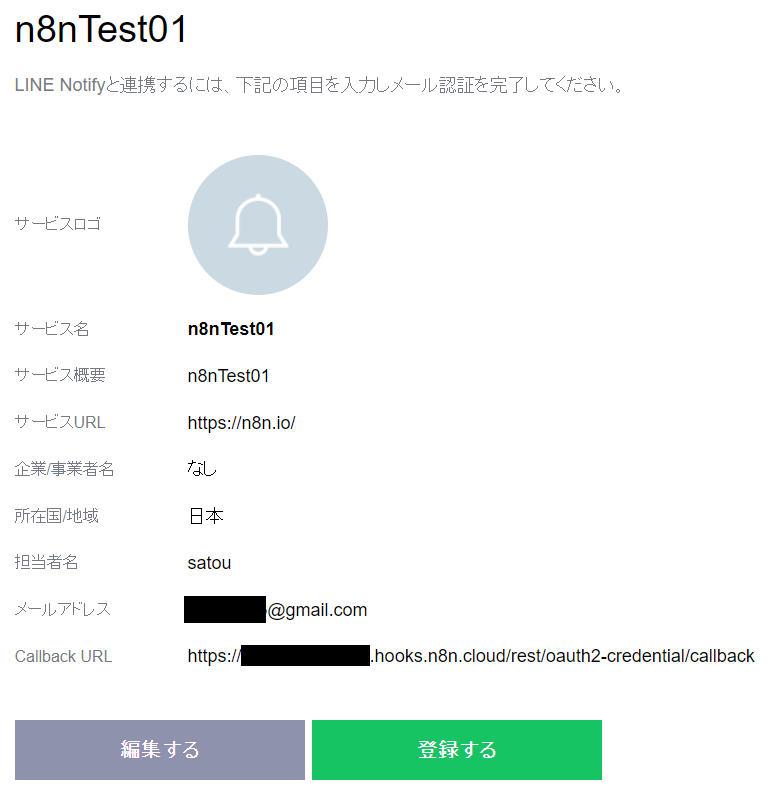
認証メールが送信されます。
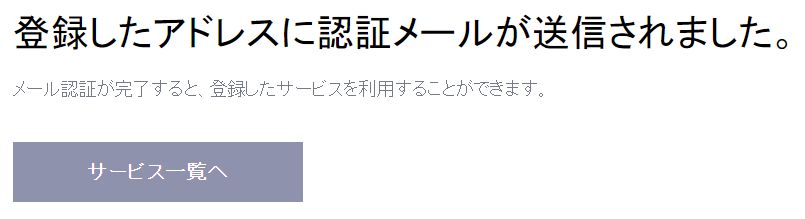
登録用URLをクリックし認証を行います。
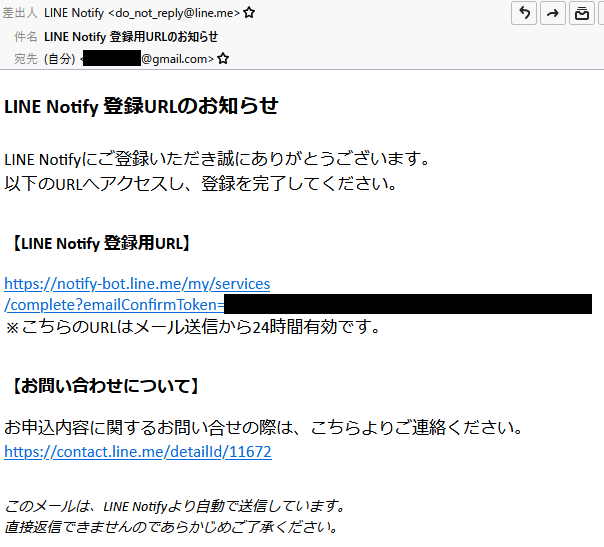
メール認証完了画面が表示されれば認証完了です。
「サービス一覧へ」ボタンをクリックします。
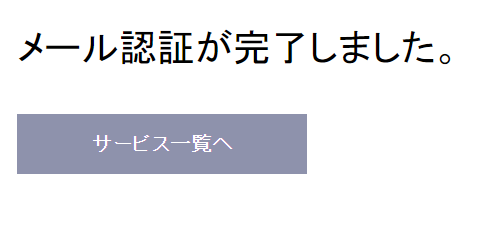
先ほど作ったサービスが登録されているので「n8nTest01」をクリックします。
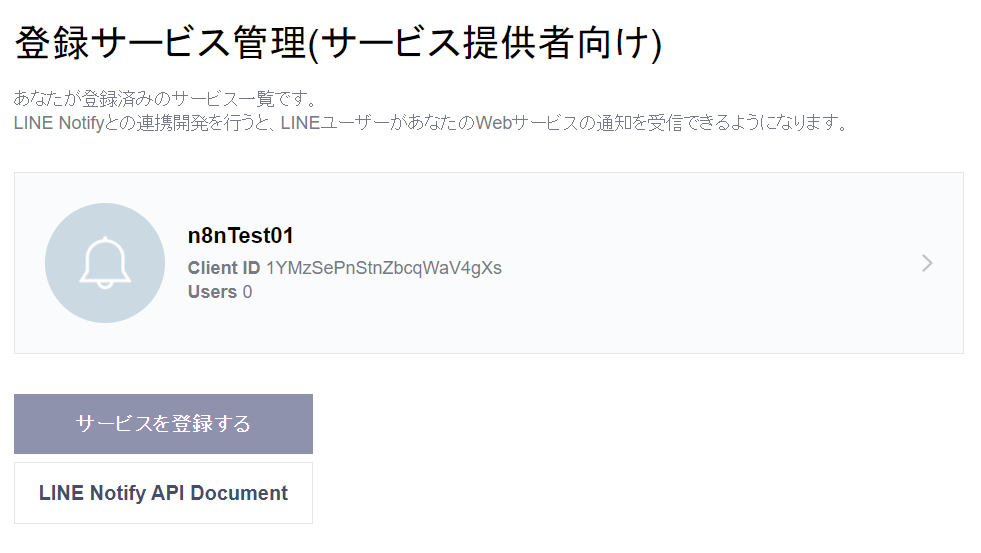
サービスの詳細画面が開くので、「Client ID」と「Client Secret」を控えておきます。

n8nとLINE Notifyを接続する
先ほど控えた「Client ID」と「Client Secret」を入力すると、「Connect my account」ボタンが表示されます。
「Connect my account」ボタンをクリックします。
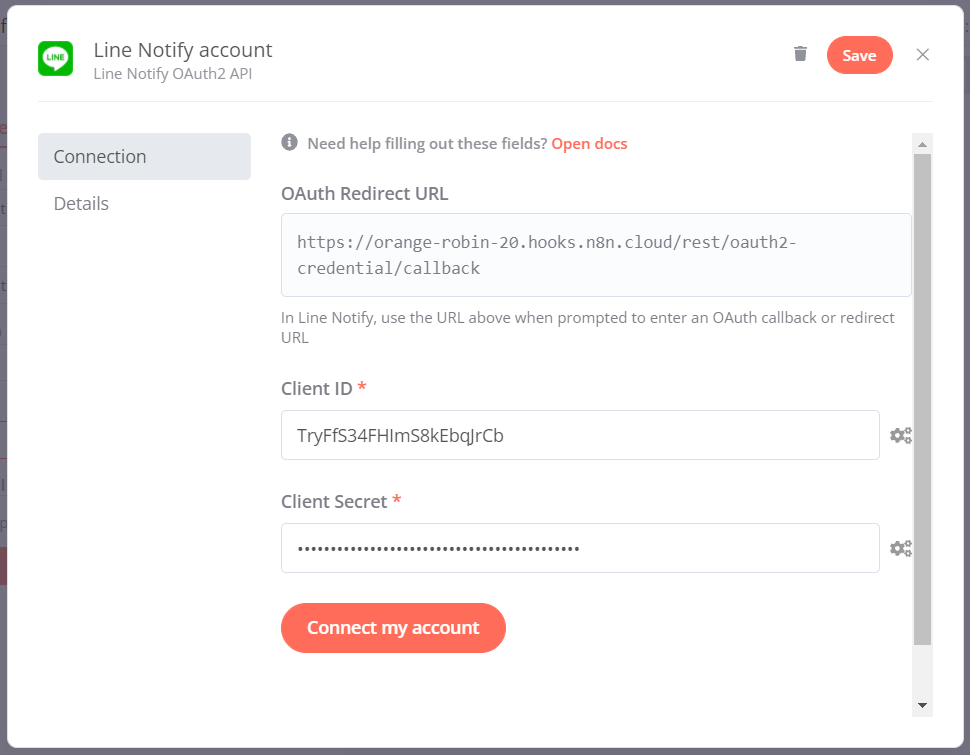
通知を行うトークルームを選択
今回は自分宛に送りたいので「1:1でLINE Notifyから通知を受け取る」を選択して「同意して連携する」ボタンをクリックします。
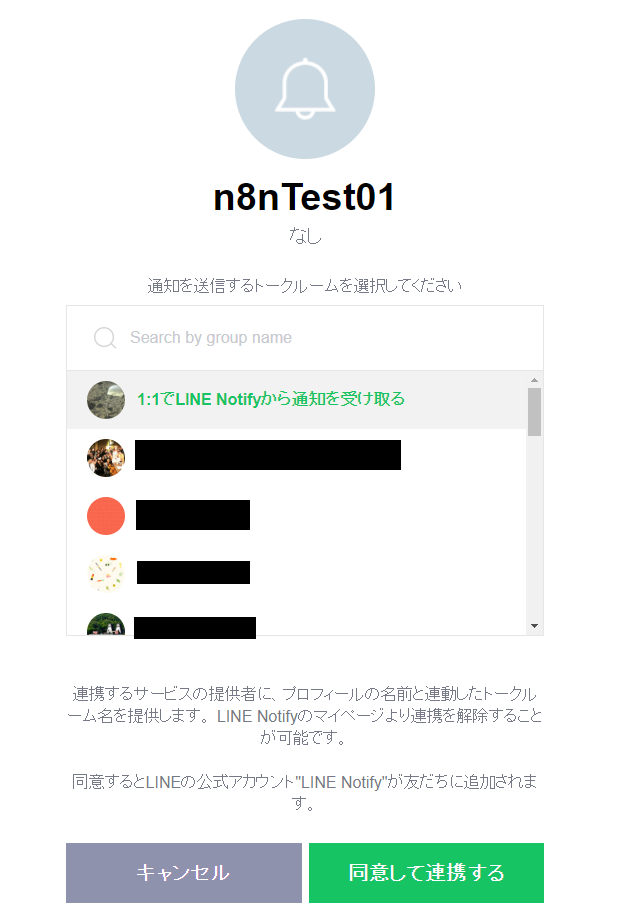
連携できるとこの画面が表示され、設定は完了です。
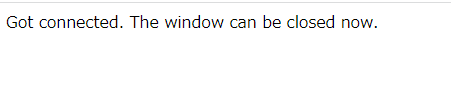
これでLINE Notifyの設定とn8nのCredential(Line Notify account)の設定が出来ました。
n8nのLineノードのParametersを設定し実行すればLINE通知が届きます。
最後に
今回は1:1で自分宛に通知しましたがグループのトークルームへの通知も可能なので情報共有にも使えます。
色んな使い方を試してみてください。